So öffnen Sie eine DMG -Datei in Windows, Ubuntu und Mac OS X

- 2249
- 670
- Mike Kuske
Inhalt
- Windows: DMG -Öffnung und Montage in einem virtuellen Laufwerk in Ultraiso
- Andere Arbeitswerkzeuge mit DMG -Dateien in Windows
- Ubuntu: Montage von DMG-Image in einem virtuellen Laufwerk
- Verwendung von DMG in einer verwandten Umgebung Mac OS X
DMG -Erweiterungsdateien (DMG) sind Festplattenbilder, die im Mac OS X -Betriebssystem erstellt wurden. Da dies das proprietäre Format von Apple ist, unterstützen Windows und Linux es nicht, sondern ..

Sie können diese Art von Dateidateien in verschiedenen Betriebssystemen verwenden, wenn Sie ihr Geheimnis kennen. Heute werde ich Ihnen sagen, wie Sie DMG in Windows, Ubuntu -Systemen sowie in ihrer nativen Mac OS X -Umgebung öffnen können.
Windows: DMG -Öffnung und Montage in einem virtuellen Laufwerk in Ultraiso
Ultraiso (Bezahlter Versorgungsunternehmen mit einem voll funktionsfähigen Testzeitraum, der Preis der Lizenz beträgt 29 US -Dollar.95) - Eine der beliebtesten Windows -Anwendungen für die Arbeit mit Datenträgerbildern. Um den Inhalt der DMG -Datei anzuzeigen oder Objekte hinzuzufügen, laden Sie sie einfach im Programm über das Kontextmenüteam. "Zu öffnen mit":
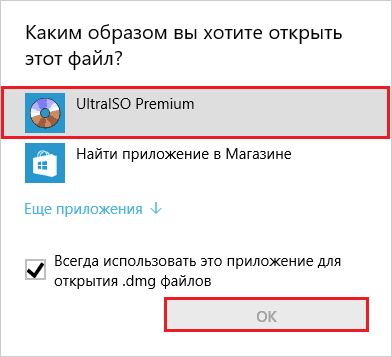
Oder starten Sie die Anwendung und geben Sie den Pfad zum DMG-Image über das Menü an. "Datei" -"Offen".
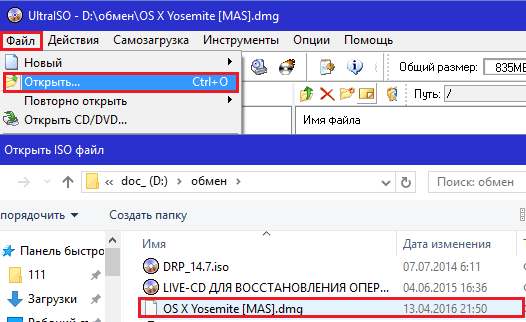
Ultraiso ermöglicht es nicht nur leuchtend und bearbeitet Bilder, sondern montiert sie auch in einem virtuellen DVD. Dieser Fokus kann jedoch nicht mit DMG geleitet werden - das Bild ist montiert, aber das System weigert sich, seinen Inhalt anzuzeigen. Die Lösung wäre die Konvertierung in ein freundliches Windows -Format -ISO.
Wie kann man das machen:
- Laden Sie die DMG -Datei in die Anwendung herunter.
- Öffnen Sie das Menü "Werkzeuge"Und wählen Sie"Konvertieren"Oder klicken Sie auf die Schaltfläche oben im oberen Feld im Screenshot.
- Im neuen Fenster in der Liste "Schlussfolgerung Format", Markieren"Standard ISO"Und drücken Sie wieder"Konvertieren".

Wenn die Quelle einen erheblichen Betrag hat, dauert der Betrieb 10 Minuten oder mehr.
Öffnen Sie nach der Konvertierung das resultierende ISO-Image im Programm, klicken Sie auf F6 oder gehen Sie erneut zum Menüabschnitt. "Werkzeuge"Und wählen Sie ein Team"Virtuell".

Klicken Sie im nächsten Fenster erneut. "Montieren".

Arbeiten Sie danach mit einem ISO-Image, wie bei einer DVD-Scheibe.
Andere Arbeitswerkzeuge mit DMG -Dateien in Windows
Ultraiso, vielleicht die funktionalste Windows-Anwendung für DMG-Image, aber nicht die einzige. Öffnen Sie außerdem Dateien dieses Typs:
- Kostenlose Archive 7-Reißverschluss Und Erbsen. In ihnen hat der Inhalt der DMG -Datei jedoch nicht die gleiche detaillierte Struktur wie in Ultraiso. Der Vergleich ist im Screenshot gezeigt:
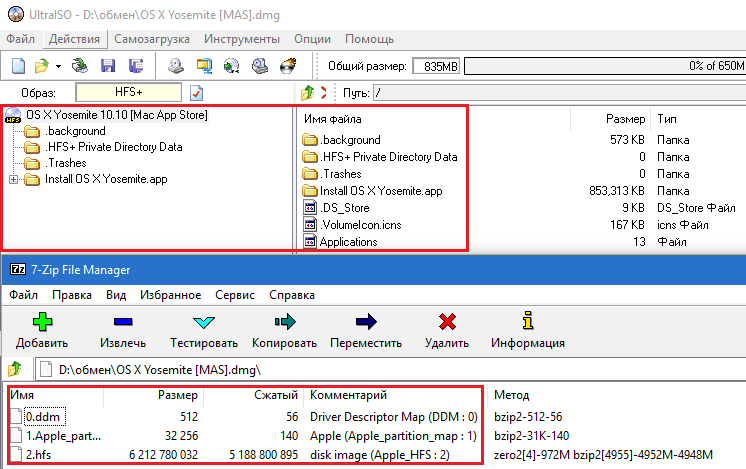
- Akut Systeme Transmac - Bezahlte Dienstprogramme (48 USD), um Mac OS X -Objekte in Windows zu öffnen, ihre Datensätze auf CD/DVDs zu erstellen und Installationsmedien zu erstellen.
- DMG-Extraktor - Ein weiteres Tool zum Öffnen von DMGs in Windows wird ebenfalls bezahlt (7 €.95).
- Anytoiso Konverter - Freier Abhilfsmittel von Festplatten verschiedener Formate in ISO, einschließlich komprimierter und verschlüsselter DMG -Dateien, ohne die Funktionalität des letzteren zu verlieren.
Ubuntu: Montage von DMG-Image in einem virtuellen Laufwerk
Um die Festplatten in Ubuntu zu montieren, wird das Dienstprogramm am häufigsten verwendet Mounty. Dies ist nicht die einzige Anwendung mit solchen Funktionen, sondern eine der wenigen, die das DMG -Format unterstützen.
Wir laden das Dienstprogramm nach Link und installieren Sie über das Ubuntu Application Center. Option - verbinden wir das Repository im Terminal und installieren Sie daraus.

Nach der Installation und dem Start von Mounty im Systemfach wird in Form einer CD angezeigt. Ein Klicken darauf öffnet eine Liste der Programmbefehle. Es reicht aus, den Speicherort der DMG -Datei anzugeben und zu klickenÖffnen Sie das Bild der Scheibe"Damit er in einem virtuellen Laufwerk montiert ist. Arbeiten Sie danach damit wie bei einer regulären DVD.

Eine andere Anwendung, die DMG-Images an die Ubuntu-virtuelle Scheibe in die Ubuntu-Scheibe steigern kann, heißt Acetoneiso. Wie bei Mounty wird es über das Zentrum der Anwendungen installiert und nach dem Start wird ein Symbol im Tria erstellt. Klicken Sie darauf, wählen Sie das Team aus "Montiere das Bild"Und geben Sie den Pfad zum gewünschten Objekt an.

Verwendung von DMG in einer verwandten Umgebung Mac OS X
Im DMG -Format in der Regel die Installateure der Mac OS X -Anwendungen. Im Gegensatz zu Windows -Installateure, Sie sind auch die Bilder der Discs, in denen sich das Programm befindet. Um eine solche Datei zu öffnen und dementsprechend den Installationsbeginn, reicht es aus, um zweimal darauf zu klicken - das System montiert sie automatisch in einer virtuellen Disc. Ziehen Sie die Datei mit der Erweiterung von dieser "Festplatte" ab .App zum Anwendungsordner und der Installationsprogramm abgebaut und löschen.
Klicken Sie auf das Symbol in Form eines Dreiecks, das sich rechts im Auftrag des DMG-Image befindet, oder klicken Sie in den Befehl "Kontextmenü". "Unmontal". Um zu entfernen - klicken Sie dort "Entfernen".
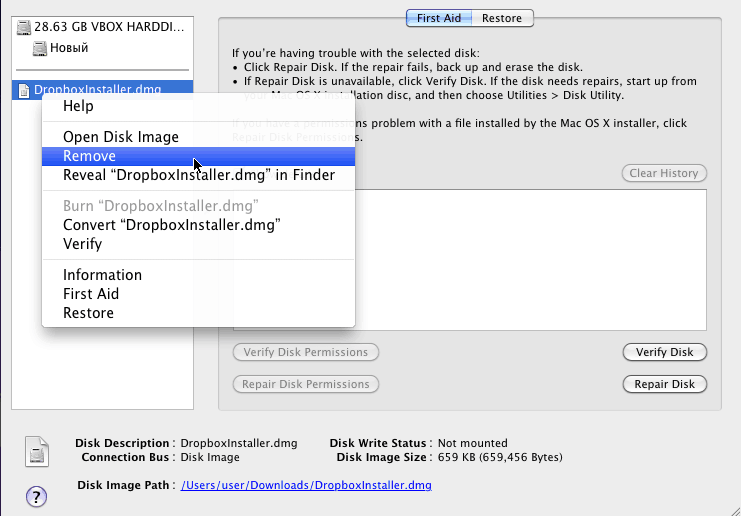
Zusätzlich zu den Programminstallationen kann die DMG. Um den Inhalt anzuzeigen und zu extrahieren, wird eine aufgebaute Anwendung verwendet. "Festplattendienstprogramm", das im Anwendungskatalog gespeichert ist - Utilites.
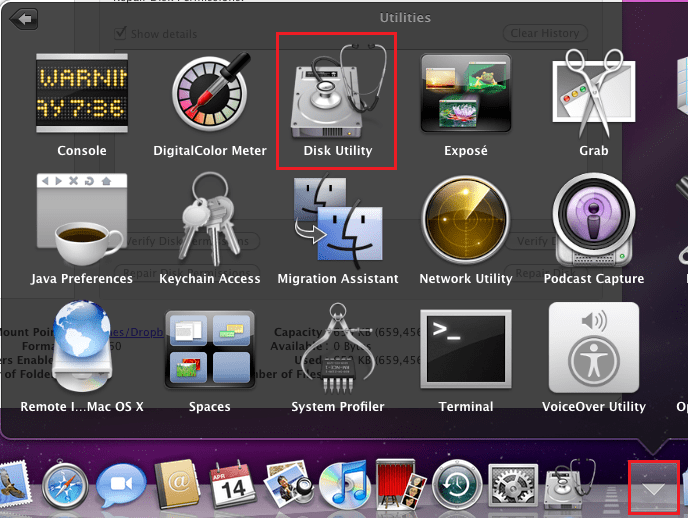
Verfügbare Aktionen - Öffnen im Dienstprogramm selbst, Öffnung in Finder, Überprüfung, Wiederherstellung, Löschung, Betrachtung von Inhalten und Informationen, Abschnittsmanagement usw. D., Erfasst im Kontextmenü eines montierten Objekts und in der rechten Hälfte des Dienstprogramms. Um herauszufinden, was, denke ich, wird nicht schwer zu tun sein.
- « So beheben Sie einen Fehler, diese Verbindung ist nicht knusprig
- So schalten Sie eine Kamera auf einem Laptop ein »

